외부 소스에서 콘텐츠를 추가합니다.
Content Market
콘텐츠 마켓은 콘텐츠 제공업체가 제공하는 귀중한 학습 자료에 접근할 수 있는 플랫폼입니다. 교육기관 전체에서 사용할 수 있는 도구 및 링크에 관리자가 접근할 수 있습니다.
추가된 콘텐츠 및 도구는 코스 콘텐츠 페이지에서 다른 코스 자료와 함께 표시됩니다.
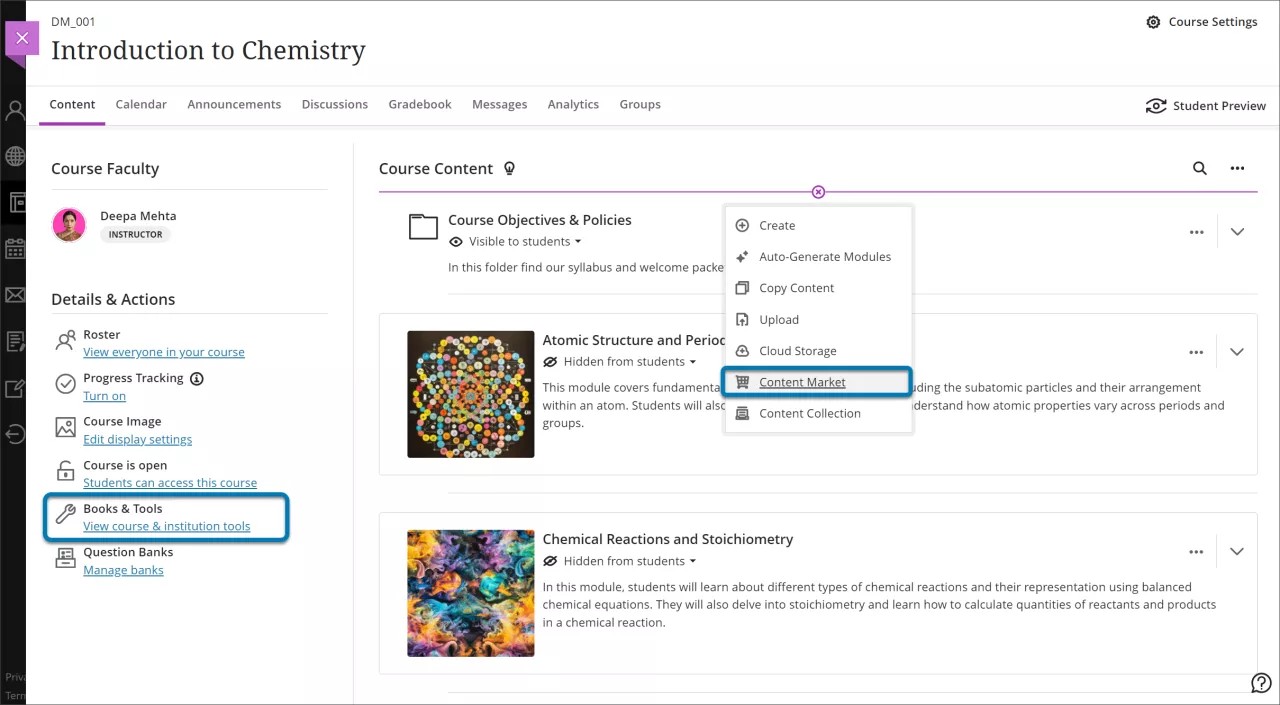
코스 콘텐츠 페이지에서 콘텐츠를 추가할 위치를 찾아 더하기 버튼을 클릭하세요.
콘텐츠 마켓을 메뉴에서 선택합니다. 콘텐츠 공급자가 제공하는 콘텐츠를 검색하여 추가하거나 교육 기관에서 이미 사용 가능한 도구 목록을 확인할 수 있습니다.
교과서 및 전자 자료를 선택하세요. 해당 게시자를 필요한 인증 과정과 연결하십시오. 요청을 받을 수 있으며, 이는 공급자가 귀하의 이름, 이메일 주소와 같은 특정 사용자 정보에 접근할 수 있는 권한을 부여하는 것입니다.
참고
교육 기관에서 사용자 정보를 콘텐츠 제공 업체와 자동으로 공유하도록 선택할 수 있습니다.
실행을 선택하세요.
출판사 자격 증명을 제공하면 처음으로 교과서 접근 권한을 받게 됩니다. 학기 동안 계속해서 자료와 도구에 접근할 수 있습니다. 코스에 자료를 추가한 후 원하시는 대로 자료를 구성하고 준비가 완료되면 학생들에게 보여줄 수 있습니다.
Content Market의 콘텐츠를 강의 과제, 시험 및 문서 편집기에 직접 추가할 수 있습니다. 콘텐츠 편집기의 드롭다운 메뉴에서 콘텐츠 삽입(더하기 버튼)을 선택하고 콘텐츠 마켓을 선택하세요.
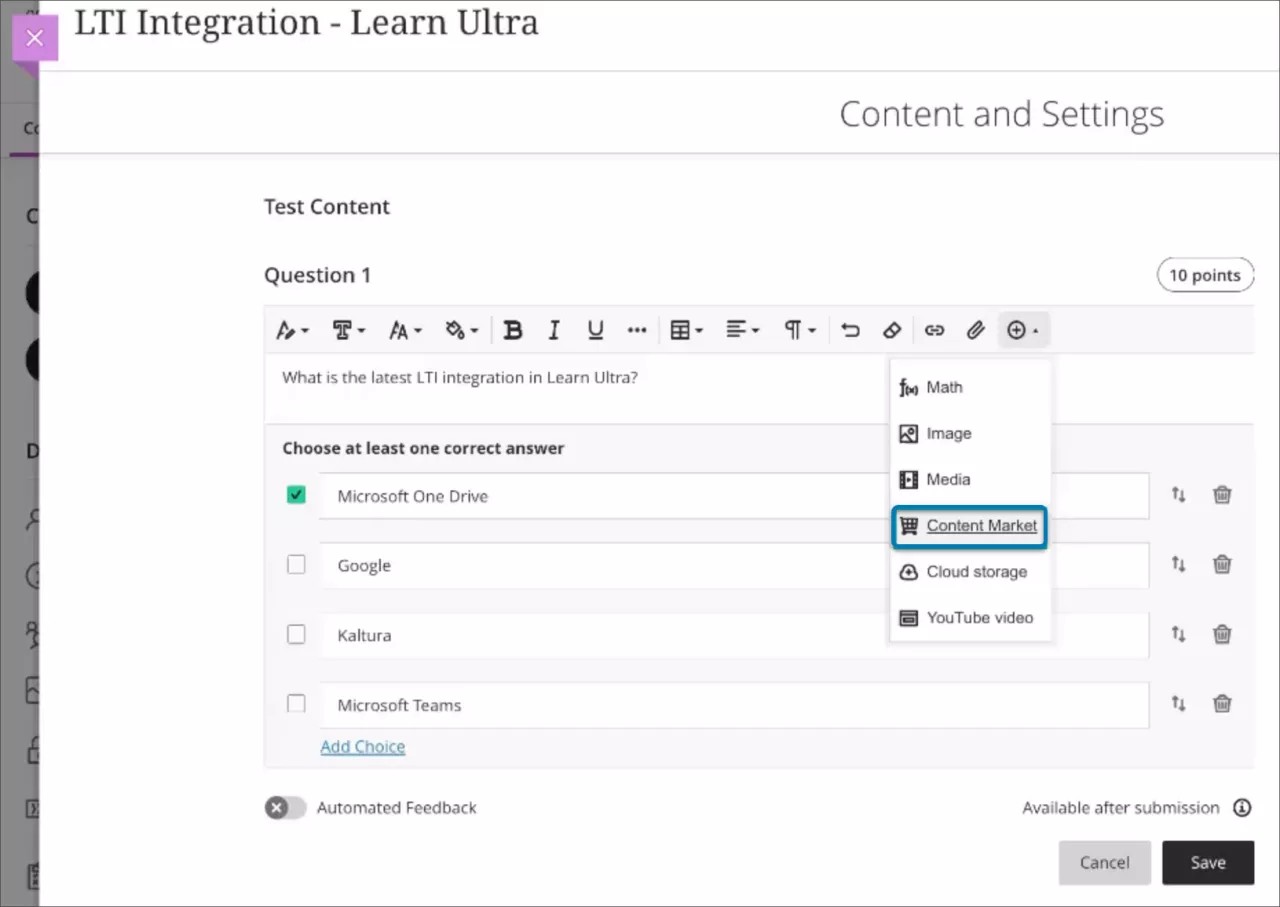
새로운 콘텐츠 항목을 생성한 후에는 해당 항목에서 줄임표 메뉴 버튼을 선택하여 편집할 수 있습니다. 편집 설정에는 다음이 포함됩니다.
이름/직책
설명
가시성에 포함된 릴리스 조건
도구 실행 옵션
새 창에서 열기
수업에서의 대화 활성화
채점 정보가 제공되는 경우 파트너 콘텐츠를 평가할 수 있습니다.
교육 목표 및 표준
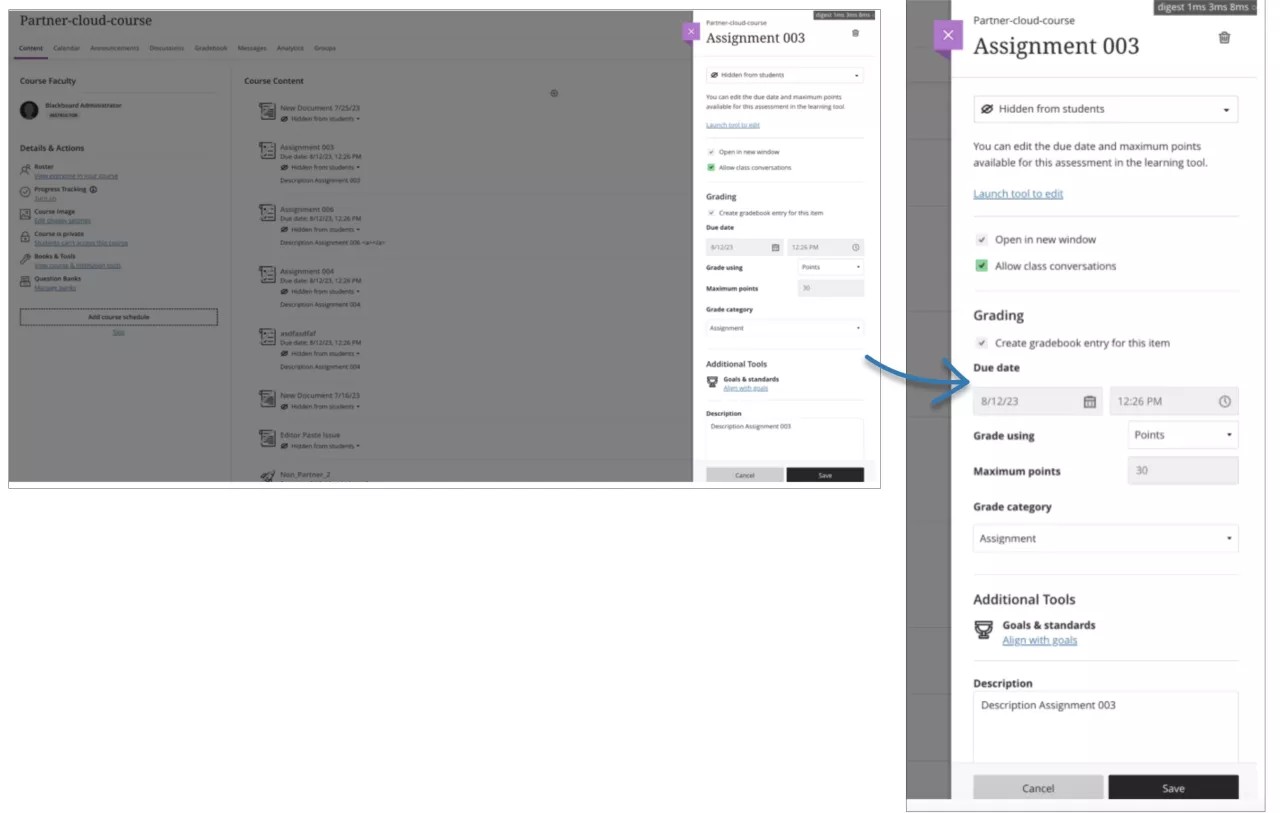
파트너 콘텐츠를 채점할 수 있는 경우 마감일과 최대 성적은 읽기 전용입니다. 파트너 클라우드 도구에서만 구성할 수 있습니다.
교육 기관용 도구
교육 기관에서 추가한 콘텐츠와 도구에 접근할 수 있습니다.
관리자는 학습 도구 상호운용성(LTI) 기술을 활용해 리소스를 인증할 수 있다. LTI는 IMS 글로벌 학습 컨소시엄이 관리하는 이니셔티브로, 외부 호스팅 웹 기반 학습 도구를 강의에 원활하게 통합합니다.
Content Market 페이지에서 교육기관의 Class Collaborate 세션 관리자를 선택할 수 있습니다. 패널에서 가시성을 관리하고 도구 이름을 변경하며 코스 콘텐츠 페이지에 나타나는 설명을 입력할 수 있습니다.
수업 도구를 제공자 사이트에 추가하기
콘텐츠의 여러 부분을 코스에 추가하려면 도구 제공업체의 허용이 필요합니다.
코스 콘텐츠 페이지에서 콘텐츠를 추가할 위치를 찾아 더하기 버튼을 클릭하세요. 콘텐츠 마켓을 메뉴에서 선택합니다. 도구 공급자를 찾아 도구를 실행한 후 콘텐츠 검색을 시작합니다.
도구 공급자마다 제공하는 콘텐츠 구성이 다릅니다. 콘텐츠 항목 옆에 확인란이 나타날 수 있습니다. 모두 선택 시 모든 항목이 한 번의 작업으로 추가됩니다. 교육기관에 문의하여 코스에 타사 콘텐츠를 추가하는 방법을 자세히 알아보십시오.
책과 도구
코스 콘텐츠 페이지에서 세부 사항 및 작업 패널을 통해 도서 및 도구를 선택하세요. 코스에서 이미 사용된 게시자 콘텐츠와 관심 있는 도구를 확인할 수 있습니다.
수업 공동 작업을 위해 교육기관에서 승인한 도구가 제안된 목록에 포함되어 있습니다. 코스에서 도구를 사용하려면 더하기 버튼을 선택하세요.
공유 수업용 전자 필기장을 설정할 수 있습니다. 학생들의 캘린더에 필요한 과제를 표시하기 위해 기여도를 평가하고 마감일을 추가할 수 있습니다. 코스 콘텐츠 페이지에 추가하고 도구 공급업체의 지침에 따라 구성하면 됩니다.
수업 도구를 LTI 연결로 추가하기
교육 기관에서 아직 승인하지 않은 도구를 설정할 수도 있습니다. LTI 표준에 통합된 도구는 LTI 연결 정보를 추가하세요. 코스 콘텐츠 페이지에서 더하기 버튼을 클릭하고 드롭다운 메뉴에서 만들기를 선택하세요. 항목 생성 패널에서 LTI 연결이 있는 교육 도구를 선택하세요.
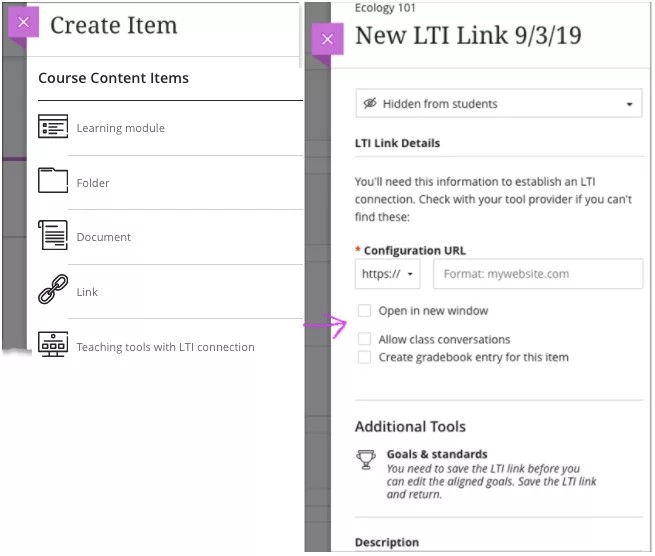
새 LTI 링크 패널에서 도구의 제목을 지정하고 구성 URL을 입력하거나 붙여넣으세요. LTI 연결에 키 또는 공유 암호가 필요하다면 URL을 추가하고 나면 해당 필드가 표시됩니다. 링크가 별도의 창에서 열리도록 설정하며, 수업 대화를 허용하고, 채점 기능을 활성화하며, 코스 콘텐츠 페이지에서 도구와 함께 표시될 설명을 입력할 수 있습니다. 제목을 추가하지 않으면 새 LTI 링크가 콘텐츠 목록에 날짜와 함께 나타납니다.
교육 기관은 허용되는 LTI 제공자를 결정하고 외부 연결을 제한할 수 있습니다.
학생이 코스 콘텐츠 페이지에서 링크를 선택하면 해당 콘텐츠로 이동하게 됩니다.
교육 기관의 승인이 필요하거나 구성이 유효하지 않은 경우 경고가 표시되며 학생에게는 링크가 숨겨집니다.
작은 정보
통합 파트너에 대한 자세한 정보는 Anthology 앱 카탈로그를 확인하십시오.
LTI 교육 도구를 목표에 맞게 조정하세요.
LTI 링크를 하나 이상의 목표와 일치시킬 수 있습니다. 교수자와 교육기관은 교육 목표를 사용하여 프로그램 및 교육 과정 전반에서 학생의 성취도를 측정할 수 있습니다. LTI 링크를 저장한 후에야 목표를 조정할 수 있습니다.
LTI 링크 메뉴에 접근하려면 코스 콘텐츠 페이지로 이동하세요. 편집을 선택한 다음 목표에 맞추기를 선택하여 해당 항목을 목표에 맞출 수 있도록 검색합니다. 학생들은 LTI 링크에 해당하는 목표를 볼 수 없습니다.
LTI 수업 도구를 성적부에 추가하기
성적부에 LTI 링크를 추가할 수 있습니다. 학생이 과제 제출을 마치고 LIT 수업 도구에서 성적을 받게 되면 성적부가 갱신됩니다.
LTI 링크 세부 정보에서 성적부 항목 만들기 확인란을 선택하세요.
마감일에 맞춰 학생의 달력에 표시될 필요한 과제의 날짜를 추가합니다.
을 사용하여 채점 , 최대 점수 및 등급 범주를 설정할 수 있습니다.